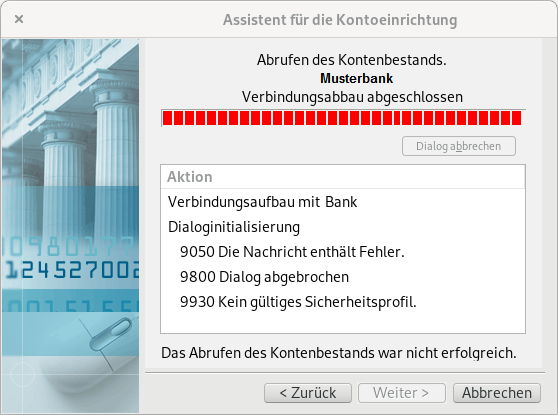Vorab-Version
Diese Anleitung beschreibt, wie Sie die Vorabversion von moneyplex einspielen können. Voraussetzung für die Nutzung ist, dass Sie über eine gültige Lizenz von moneyplex verfügen. Pro Lizenz (also pro Seriennummer), die Sie besitzen, dürfen Sie nur eine Vorabversion verwenden.
Diese Version steht für Windows, Linux und macOS zur Verfügung.
Inhaltsverzeichnis
Vorabversion einspielen
Aktualisierung von moneyplex
Stellen Sie sicher, dass Ihre Version von moneyplex 20 aktuell ist. Öffnen Sie moneyplex und betätigen Sie den Schalter „Update“ in der Titelleiste, um moneyplex auf den aktuellsten Stand zu bringen. Anschließend beenden Sie moneyplex.
Nach einem Neustart gehen Sie auf „Info“ → „Über moneyplex“.
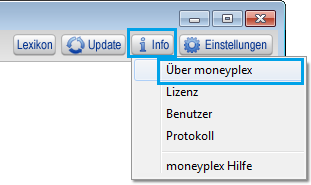
Im Dialog sehen Sie die Versionsnummer (Build-Nummer) Ihrer Version. Diese muss mindestens 24798 lauten.
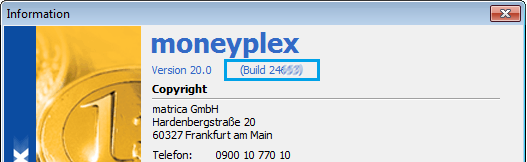
Sollte die Build-Nummer nicht richtig sein, prüfen Sie ob Sie moneyplex über „mstartup“ (Windows) bzw. „prestart“ (Linux) aufgerufen haben.
Vorabversion einspielen
Gehen Sie jetzt auf „Info“ → „Benutzer“ und geben folgenden Wert in das Feld „Seriennummer“ ein: XPV093772660198
Betätigen Sie den Schalter „Update“ in der Titelleiste, um moneyplex zu aktualisieren.
Nach einem Neustart sollte die Build-Nummer unter „Info“ → „Über moneyplex“ nun 24802 oder höher lauten.
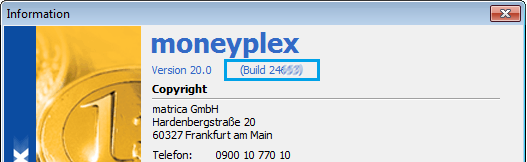
Postbank Kunden
Seit der Umstellung auf die neue IT der Postbank haben sich teilweise die Konten geändert. Bei manchen Anwendern haben sich auch die Zugangsdaten „(Postbank-ID)“ geändert. Bevor die Postbank wieder genutzt werden kann, müssen zunächst die Bankparameter aktualisiert werden. Wenn sich bei Ihnen die Benutzerkennung „(Postbank-ID)“ geändert haben sollte, muss dies zuerst angepasst werden.
Aktualisierung des Bankzugangs
Wählen Sie im Menü „Stammdaten“ → „Bankzugänge“.

Klicken Sie in der Liste mit der rechten Maustaste auf den Bankzugang der Postbank und wählen im Kontextmenü die Funktion „Bankparameter aktualisieren“ aus.
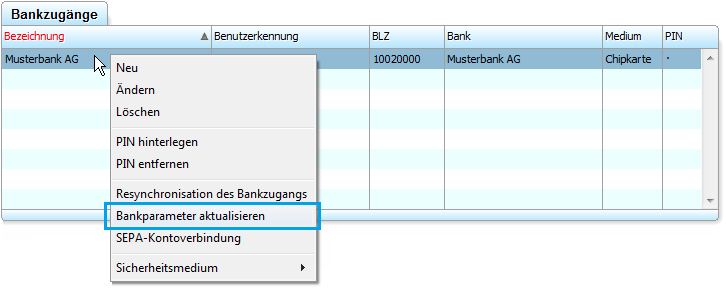
Folgen Sie den Anweisungen des Assistenten.
Einstellen des TAN-Verfahrens
Klicken Sie in der Liste mit der rechten Maustaste auf den Bankzugang der Postbank und wählen im Kontextmenü „Ändern“. Bestätigen Sie den Sicherheitshinweis mit „Ja“.

Unter der Lasche „Eigenschaften“ wählen Sie im Bereich „Bankzugang“ das entsprechende TAN-Verfahren und TAN-Medium aus.
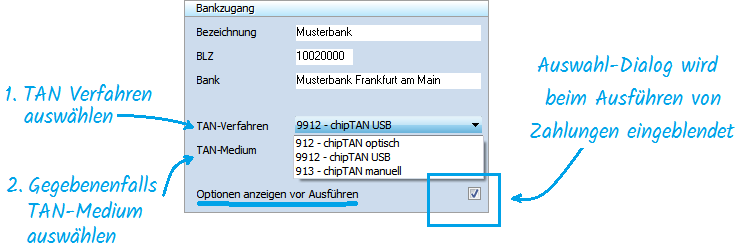
Anschließend speichern Sie die Änderungen mit dem Schalter „Speichern“.
Wenn „Optionen anzeigen vor Ausführen“ aktiviert ist, wird der Dialog für das TAN-Verfahren vor dem Ausführen einer Zahlung angezeigt.
Konten anpassen
Bei der Postbank haben sich bei manchen Anwendern die Kontonummer und/oder auch die Bankleitzahl geändert. Diese Änderungen können Sie in den Einstellungen des jeweiligen Kontos manuell vornehmen, damit die Historie bei dem besagten Konto weitergeführt wird.
Das Vorgehen entspricht genau dem, bei einer Fusion von Banken, bei dem sich ebenfalls Kontonummern ändern. Es werden dabei die von der Bank geänderten Konten testweise hinzugefügt. Anschließend vergleicht man das bestehende Konto mit dem neu hinzugefügten Konto und passt das bestehende Konto genauso an. Schließlich löscht man das testweise eingerichtete Konto wieder.
Das Vorgehen ist bei Schritt 2 der Fusionsanleitung beschrieben.
Firmen-/Geschäftskonten
Bei kombinierten Privat- und Geschäftskonten (mit gleicher ID) muss bei der Postbank-ID für das Geschäftskonto „::“ (2 Doppelpunkte) vorangestellt sein. Die Postbank-ID ist in moneyplex im Bankzugang gespeichert unter „Stammdaten“ → „Bankzugänge“. Beachten Sie, dass diese „Postbank-ID“ sowohl im Feld „Benutzerkennung“ als auch im Feld „Kunden-ID“ angepasst werden muss.
Sehen Sie dazu auch die Hinweise der Postbank.
Buchungen importieren
In moneyplex haben wir einen „Import-Filter“ hinzugefügt, mit welchem Sie auch die Buchungen aus dem Webbanking der Postbank importieren können.
Der Filter heißt „CSV-Import Postbank Giro Web“. Falls Sie eine Ausgleichsbuchung oder eine Lücke in der Umsatzliste haben, können Sie die neuesten Buchungen bis zurück zur Lücke löschen und anschließend die im CSV-Format exportieren Buchungen importieren.
Das Vorgehen ist in der Anleitung Datenübernahme beschrieben.
Elektronische Kontoauszüge
Seit der Umstellung auf die neue Schnittstelle, stellt die Postbank keine elektronischen Kontoauszüge über die HBCI-Schnittstelle bereit. Diese können aber von der Webseite der Postbank abgerufen werden.
ING-DiBa und andere Banken
Bei der aktuellen Version kann es bei der ING-DiBa und anderen Banken zu folgender Meldung im Protokoll kommen.
Verbindungsaufbau mit ING-DiBa, Frankfurt am Main Dialoginitialisierung 9800 Der Dialog wurde abgebrochen 9010 Ungültiger Signaturaufbau: Fehler im Segmentaufbau. Wahl Unterstütze Sicherheitsverfahren = 900 Wahl Ausgewähltes Sicherheitsverfahren = 999
moneyplex verwendet in diesem Fall nicht das erforderliche „TAN-Verfahren = 900„. Dazu gibt es einen Workaround:
- Beenden Sie moneyplex
- Öffnen Sie die Konfigurationsdatei settings.ini in einem Texteditor.
- Fügen Sie ganz oben eine neue Sektion
[PinTan]hinzu.
Der Schlüssel ist die BLZ Ihrer Bank und der Wert das gewünschte TAN-Verfahren. - Speichern Sie die Änderungen.
Beispiel für die ING-DiBa:
[PinTan] 50010517=900
Anschließend noch die Bankparameter aktualisieren.
Hinweise zur Vorabversion
Hier führen wir Hinweise auf, die gegebenenfalls für manche Banken zu beachten bzw. einzustellen sind.
Neueinrichtung von Konten
Es kann sein, dass bei der Neueinrichtung von Konten folgende Meldung im Protokoll erscheint:
In diesem Fall richten Sie den Bankzugang manuell und die Konten anschließend über den „Kontoassistent“ ein.